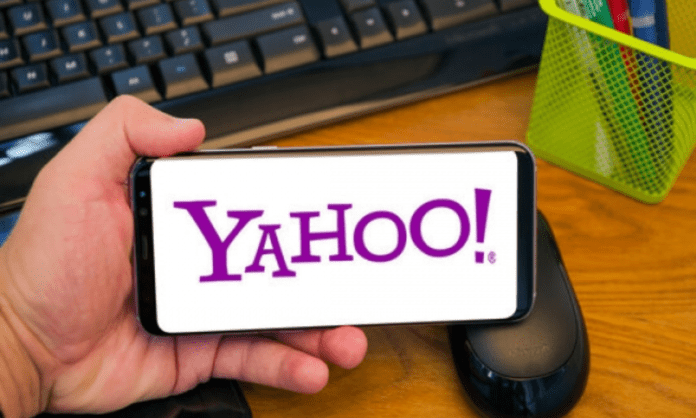Yahoo Mail é um serviço de e-mail gratuito e seguro que permite gerenciar facilmente seus e-mails de qualquer dispositivo. conta do Yahoo , Gmail , Outlook, AOL ou AT&T , você pode acessar sua caixa de correio do Yahoo com apenas alguns cliques. Neste artigo, explicaremos como conectar-se à caixa de entrada de e-mail do Yahoo e como baixar o aplicativo Yahoo Mail da App Store .
Como fazer login na sua caixa de e-mail do Yahoo?
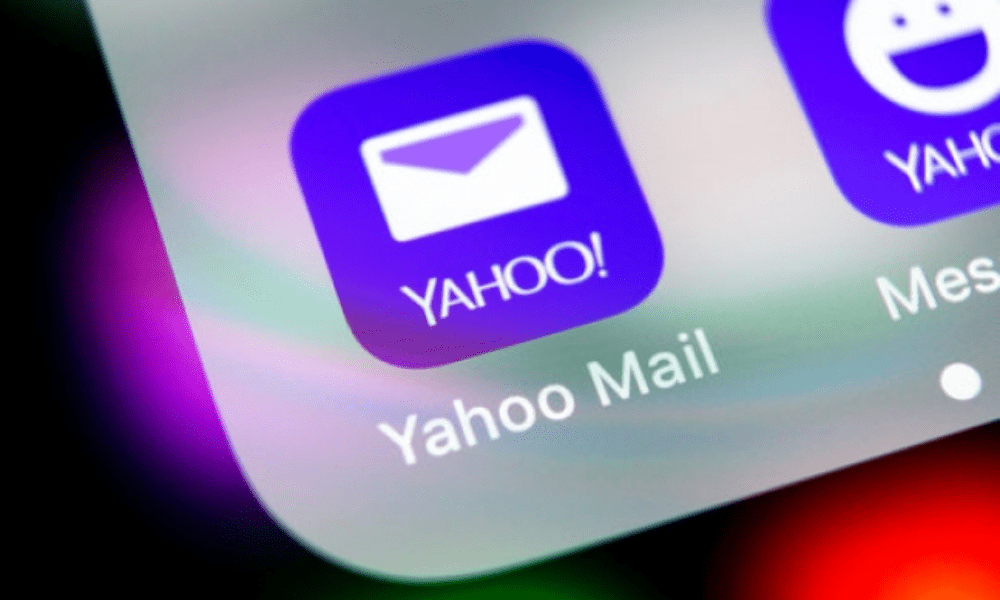
Para se conectar ao seu e-mail do Yahoo , você precisa do seu nome de usuário e senha do Yahoo. Se você ainda não possui uma conta do Yahoo, pode criar uma gratuitamente seguindo as instruções nesta página .
Aqui estão as etapas a seguir para conectar-se ao seu e-mail do Yahoo a partir de um computador:
Em primeiro lugar,
- Clique no botão “Login” no canto superior direito da página.
- Digite seu ID do Yahoo no campo “Nome de usuário, e-mail ou telefone” e clique em “Avançar”.

- Digite sua senha do Yahoo no campo “Senha” e clique em “Entrar”.
- Se as informações inseridas estiverem corretas, você será redirecionado para sua caixa de correio do Yahoo.
Você também pode acessar sua caixa de correio do Yahoo usando o aplicativo móvel Yahoo Mail, disponível para iOS e Android. Veja como fazer isso:
- Baixe o aplicativo Yahoo Mail na App Store ou Google Play Store, dependendo do seu sistema operacional.
- Abra o aplicativo e toque no botão “Conectar”.
- Digite seu ID e senha do Yahoo e toque em “Avançar”.
- Se as informações inseridas estiverem corretas, você acessará sua caixa de correio do Yahoo.
Como baixar o aplicativo Yahoo Mail da App Store?
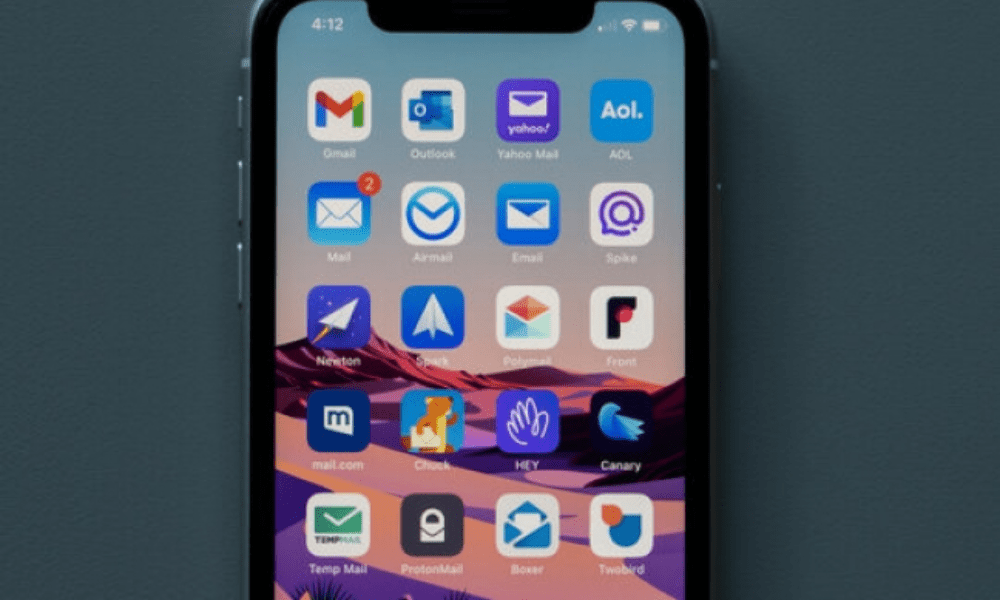
Para baixar o aplicativo Yahoo Mail da App Store, você deve ter um dispositivo compatível com iOS 12.0 ou posterior. Aqui estão as etapas a seguir:
- Abra a App Store no seu dispositivo iOS.
- Digite “Yahoo Mail” na barra de pesquisa e toque na lupa.
- Selecione o aplicativo “Yahoo Mail: sua caixa de entrada de e-mail” nos resultados.
- Toque no botão “Obter” para instalar o aplicativo.
- Assim que a instalação for concluída, pressione o botão “Abrir” para iniciar o aplicativo.
Agora você pode fazer login na sua caixa de correio do Yahoo ou criar uma nova conta, caso ainda não tenha uma.
O aplicativo Yahoo Mail é um aplicativo gratuito que permite gerenciar seus e-mails do seu iPhone, iPad ou iPod touch. Ele oferece muitos recursos práticos, como:
- A capacidade de gerenciar várias contas de e-mail (Yahoo, Gmail, Outlook, AOL, AT&T) a partir de uma única interface.
- A capacidade de personalizar a aparência do aplicativo com temas e cores.
- A capacidade de enviar e receber GIFs, fotos, documentos e arquivos grandes.
- A capacidade de classificar seus e-mails por categorias (Redes Sociais, Viagens, Promoções, etc.) e excluí-los de uma só vez.
- A capacidade de acessar outros serviços do Yahoo, como notícias, previsão do tempo, esportes ou finanças.
Veja também: Zimbra grátis
Perguntas frequentes
Aqui estão algumas perguntas frequentes dos usuários do Yahoo Mail:
Como faço para recuperar minha senha do Yahoo?

Se você esqueceu sua senha do Yahoo , existem várias soluções para recuperá-la e acessar sua conta novamente. Aqui estão os diferentes métodos possíveis:
- Use o Sign-in Assistant, a ferramenta de redefinição de senha e recuperação de conta do Yahoo. Para fazer isso, você deve ter acesso a um número de telefone ou endereço de e-mail alternativo que você registrou ao criar sua conta do Yahoo. Aqui estão as etapas a seguir:
- Acesse https://login.yahoo.com/forgot em um navegador da web.
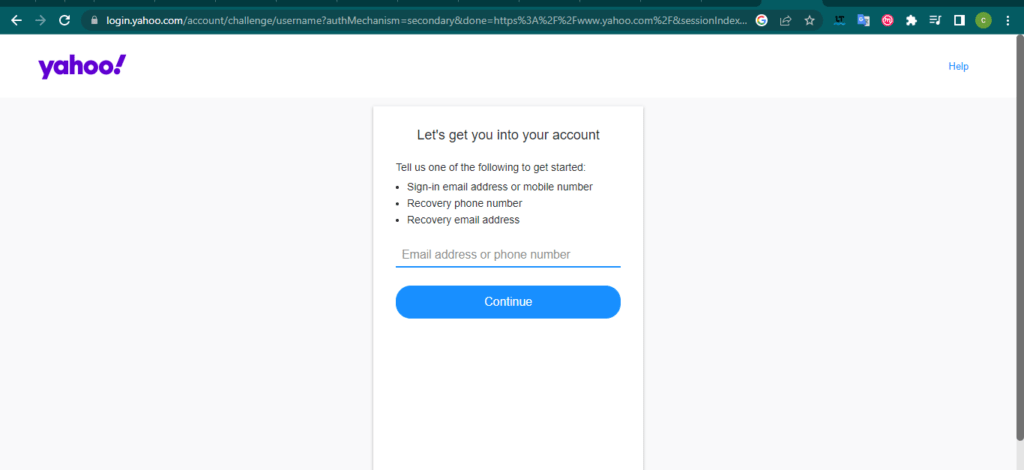
- Digite seu endereço de e-mail do Yahoo e clique em Continuar.
- Verifique a sua morada ou número de emergência e escolha a opção que mais lhe convém (Enviar SMS, Enviar Email ou Ligue-me).
- Encontre o código de verificação na mensagem do Yahoo e insira-o no campo fornecido.
- Clique em Continuar. É isso, você recuperou sua conta.
- Selecione Criar uma nova senha e siga as instruções na tela.
- Use as perguntas secretas que você definiu ao criar sua conta do Yahoo. Esta opção só estará disponível se você não tiver habilitado a chave da conta ou a verificação em duas etapas. Aqui estão as etapas a seguir:
- Acesse https://login.yahoo.com/forgot em um navegador da web.
- Digite seu endereço de e-mail do Yahoo e clique em Continuar.
- Clique em Usar minhas perguntas secretas.
- Responda as duas perguntas secretas que você configurou ao se cadastrar e clique em Avançar.
- Digite sua nova senha duas vezes e clique em Avançar.
- Entre em contato com o atendimento ao cliente do Yahoo se nenhum dos métodos acima funcionar. Você precisará fornecer informações pessoais e prova de identidade para provar que é o proprietário da conta. Você pode entrar em contato com o atendimento ao cliente pelo telefone 0805 540 969 ou pelo e-mail fr-support@yahoo-inc.com .
Como altero minha senha do Yahoo?
Se você sabe sua senha atual, mas deseja alterá-la por segurança ou conveniência, você pode fazer isso facilmente nas configurações da sua conta do Yahoo. Aqui estão as etapas a seguir:
- Faça login na página de segurança da conta do Yahoo.
- Clique em Alterar senha.
- Digite uma nova senha e sua confirmação e clique em Continuar.
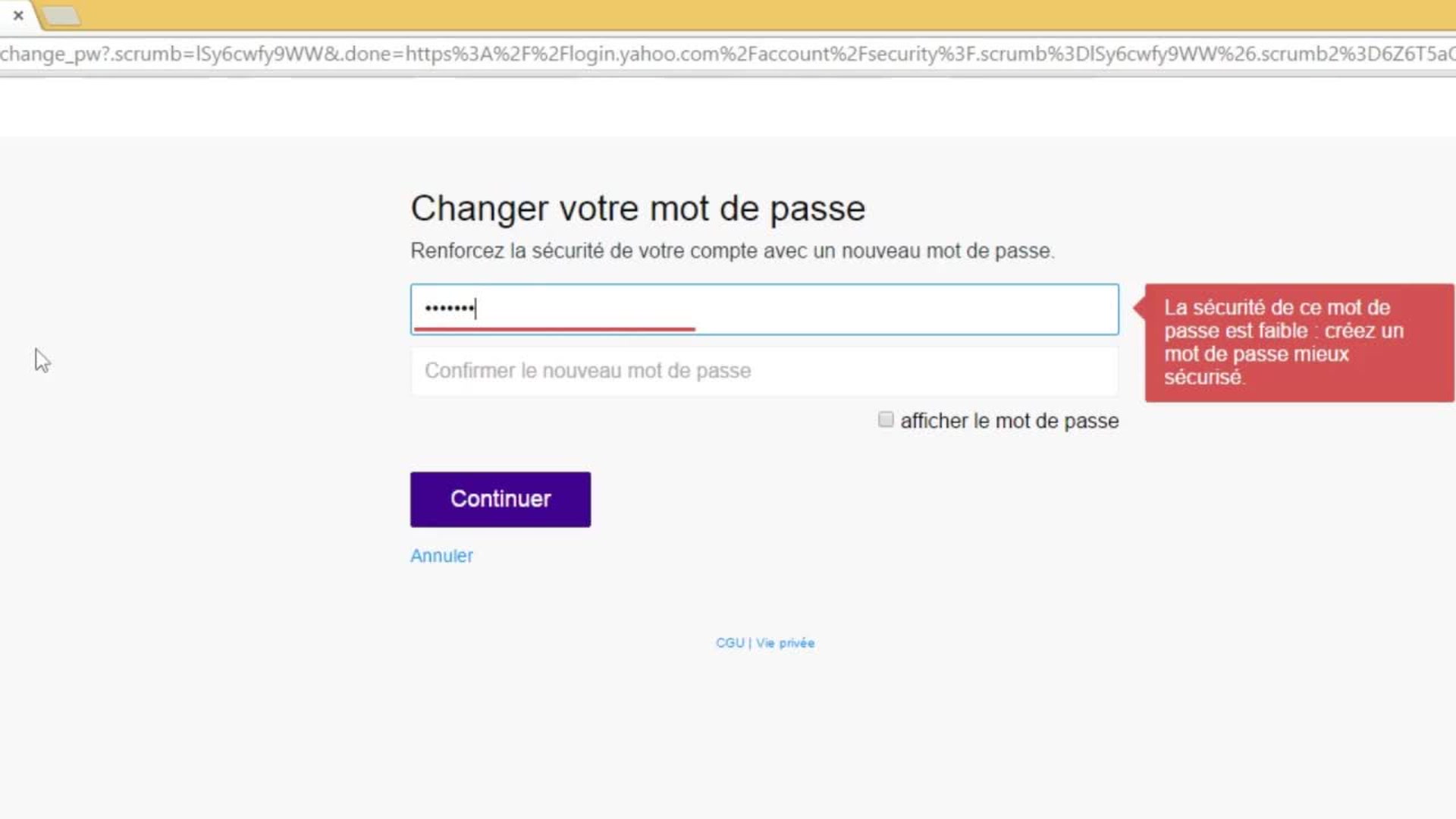
Você também pode alterar sua senha no aplicativo móvel Yahoo Mail , disponível para iOS e Android. Veja como fazer isso:
- Abra o aplicativo e toque no ícone do menu.
- Se você estiver usando o aplicativo Yahoo Mail, toque em Gerenciar contas.
- Pressione " Counts de informações " depois em " Parâmetros de segurança ".
- Entre com seu código de segurança.
- Toque em Alterar senha e depois em Prefiro alterar minha senha.
- Digite a nova senha e sua confirmação e pressione Continuar.
Como excluo minha conta do Yahoo?
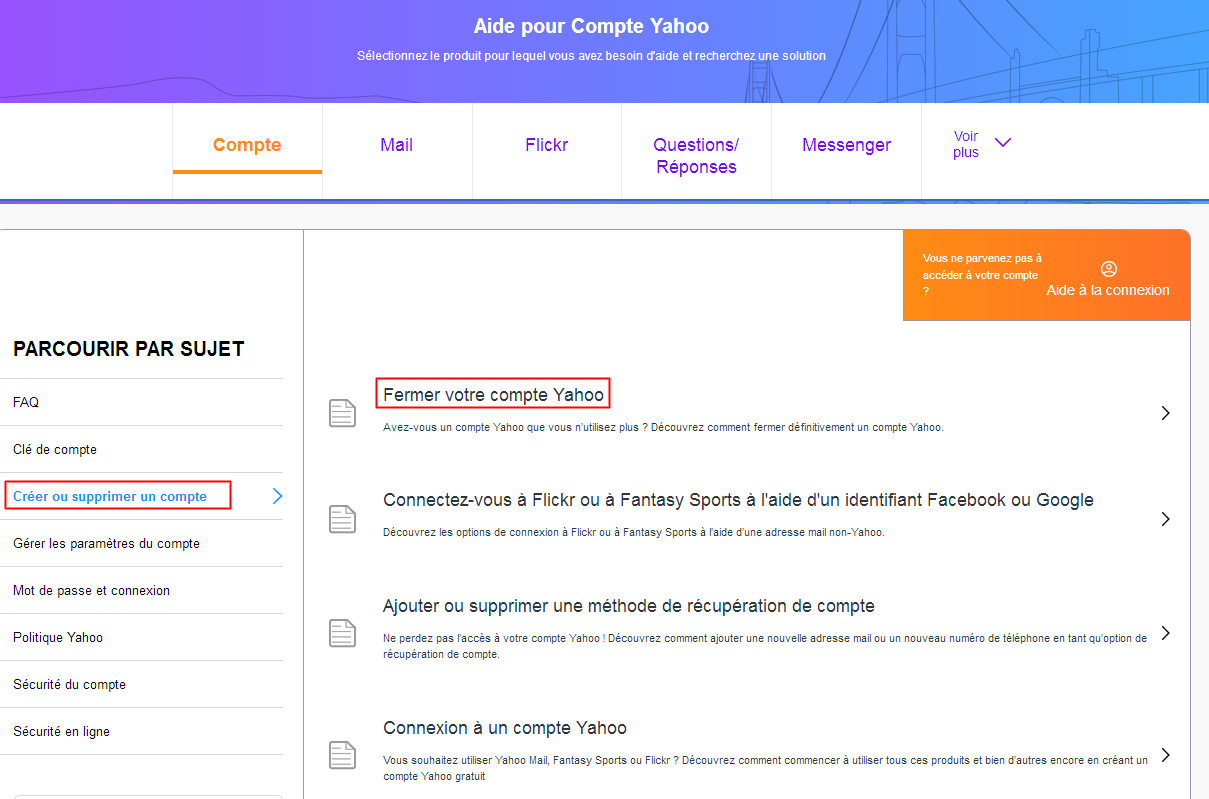
Se você não quiser mais usar sua conta do Yahoo , poderá excluí-la permanentemente. Observe que esta ação resulta na perda de todos os seus dados e conteúdos associados à sua conta, incluindo seus e-mails, seus contatos, suas fotos no Flickr, suas assinaturas pagas e seus portfólios do Yahoo Finance. Além disso, seu ID do Yahoo estará disponível para reutilização por outros usuários após um determinado período de tempo.
Antes de excluir sua conta do Yahoo , certifique-se de:
- Faça backup dos dados que deseja manter, baixando-os do seu painel de privacidade ou transferindo-os para outra conta.
- Cancele serviços pagos e pague quaisquer saldos de conta visitando Minhas Assinaturas.
- Informe seus contatos sobre seu novo endereço de e-mail se você mudar de provedor de e-mail.
- Verifique se você não está usando sua conta do Yahoo para fazer login em outros serviços online, como Facebook , Twitter ou Amazon .
Quando estiver pronto para excluir sua conta do Yahoo , aqui estão as etapas a seguir:
- Faça login na página de cancelamento da conta do Yahoo.
- Leia as informações sobre o encerramento da sua conta e as consequências.
- Digite sua senha e código CAPTCHA para confirmar sua identidade.
- Clique em Continuar para excluir minha conta.
- Clique em Sim, cancelar esta conta para confirmar sua escolha.
Sua conta do Yahoo será então desativada e agendada para exclusão. Você tem 30 dias para mudar de ideia e reativar sua conta fazendo login novamente. Esse período é de 90 dias para contas registradas na Austrália ou Nova Zelândia, e de 180 dias para contas registradas no Brasil, Hong Kong, Taiwan ou Índia.
Se você estiver tendo dificuldades para excluir sua conta do Yahoo ou precisar de mais assistência, entre em contato com o atendimento ao cliente do Yahoo pelo telefone 0805 540 969 ou pelo e-mail fr-support@yahoo-inc.com.
Como criar uma conta no Yahoo?
Se quiser aproveitar as vantagens dos serviços gratuitos do Yahoo, como Yahoo Mail , Yahoo Finance, Yahoo News ou Flickr, você precisa criar uma conta no Yahoo. É rápido e fácil, basta fornecer alguns dados pessoais, como nome, data de nascimento, telefone e senha. Você também pode usar um endereço de e-mail existente de qualquer provedor de e-mail para criar sua conta do Yahoo.
Aqui estão as etapas a seguir para criar uma conta do Yahoo a partir de um computador:
- Vá para a página de inscrição da conta do Yahoo.

- Insira seus dados nos campos obrigatórios: nome, sobrenome, endereço de e-mail desejado (ou existente se você escolher a opção Meu endereço de e-mail), senha, telefone e data de nascimento.
- Clique em Continuar e siga as instruções na tela para confirmar o número do seu celular. Receberá um código de verificação por SMS ou chamada que deverá inserir no campo previsto para o efeito.
- Clique em Continuar. Parabéns, você criou sua conta do Yahoo.
Você também pode criar uma conta do Yahoo no aplicativo móvel Yahoo Mail, disponível para iOS e Android. Veja como fazer isso:
- Baixe o aplicativo Yahoo Mail na App Store ou Google Play Store, dependendo do seu sistema operacional.
- Abra o aplicativo e toque em Inscrever-se.
- Insira seus dados nos campos obrigatórios: nome, sobrenome, endereço de e-mail desejado (ou existente se você escolher a opção Meu endereço de e-mail), senha, telefone e data de nascimento.
- Toque em Continuar e siga as instruções na tela para confirmar o número do seu celular. Receberá um código de verificação por SMS ou chamada que deverá inserir no campo previsto para o efeito.
- Toque em Continuar. Parabéns, você criou sua conta do Yahoo.
Depois de criar sua conta do Yahoo , você poderá acessar todos os serviços do Yahoo que desejar usando seu nome de usuário e senha. Você também pode personalizar sua conta adicionando uma foto de perfil, alterando suas preferências ou gerenciando seus dados pessoais.
Como faço para sair do Yahoo Mail?
Se você usa o Yahoo Mail em um computador ou dispositivo compartilhado, é recomendável sair da sua conta no final da sessão para proteger suas informações pessoais e impedir que outras pessoas acessem sua caixa de correio. Veja como fazer isso:
- Em um computador, acesse o site https://fr.mail.yahoo.com/ e faça login em sua conta, caso ainda não tenha feito isso.
- Clique no seu avatar no canto superior direito da página.
- Clique em Sair. Você será redirecionado para a página inicial do Yahoo.
- No aplicativo móvel Yahoo Mail, abra o aplicativo e toque no ícone do menu.
- Se você estiver usando o aplicativo Yahoo Mail, toque em Gerenciar contas.
- Toque em Informações da conta e depois em Sair.
- Confirme sua escolha tocando em Desconectar.
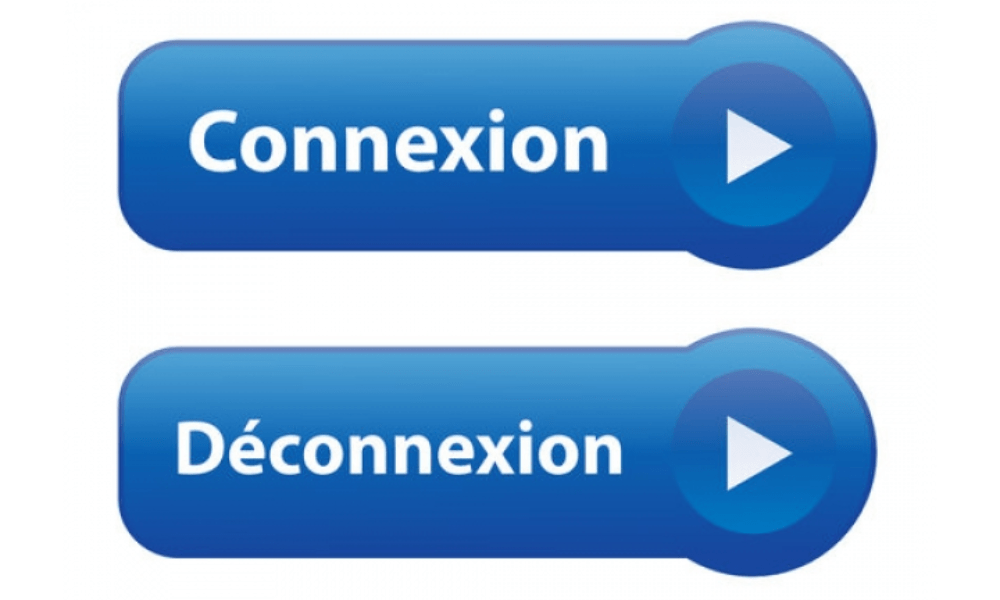
Você também pode sair de todos os dispositivos conectados à sua conta do Yahoo usando as configurações de segurança da sua conta. Veja como fazer isso:
- Faça login na página de segurança da conta do Yahoo.
- Clique em Gerenciar dispositivos e sessões.
- Clique em Sair ao lado do dispositivo ou sessão que você deseja encerrar. Você também pode clicar em Sair de todos os dispositivos para sair de uma vez.
Como configurar o Yahoo Mail no Outlook?

Se quiser verificar seus e-mails do Yahoo no Outlook, o software de e-mail da Microsoft, você deve configurar sua conta do Yahoo Mail no Outlook usando as configurações do servidor IMAP ou POP. Esses protocolos permitem sincronizar seus e-mails entre o servidor Yahoo e seu cliente de e-mail.
Antes de configurar sua conta do Yahoo Mail no Outlook , você deve:
- Habilite o acesso IMAP ou POP nas configurações da sua conta do Yahoo Mail. Para fazer isso, faça login em sua conta do Yahoo Mail, clique no ícone de configurações no canto superior direito e clique em Mais configurações. No menu esquerdo, clique em Contas de e-mail e depois em sua conta do Yahoo. Em Acesso à conta, habilite a opção Permitir aplicativos que usam uma senha menos segura.
- Gere uma senha de aplicativo para Outlook . Essa senha é diferente da senha normal da sua conta do Yahoo Mail e é necessária para usar a autenticação de dois fatores. Para gerá-lo, faça login em sua conta do Yahoo Mail, clique no ícone de configurações no canto superior direito e clique em Informações da conta. No menu esquerdo, clique em Segurança da conta e em Gerenciar senhas de aplicativos. Selecione Outlook na lista suspensa e clique em Gerar. Copie a senha do aplicativo e guarde-a para mais tarde.
Depois de ativar o acesso IMAP ou POP e gerar uma senha de aplicativo para o Outlook, você pode configurar sua conta do Yahoo Mail no Outlook seguindo estas etapas:
- Abra o Outlook e clique na guia Arquivo.
- Clique em Adicionar conta.
- Digite seu endereço de e-mail do Yahoo e clique em Opções avançadas.
- Marque a caixa Configurar minha conta manualmente e clique em Login.
- Escolha o tipo de conta que deseja usar: IMAP ou POP. Recomendamos o uso de IMAP porque permite a sincronização bidirecional entre servidor e cliente.

- Insira as configurações do servidor IMAP ou POP conforme desejado. Aqui estão os parâmetros a serem usados:
- Para IMAP :
- Servidor de entrada: imap.mail.yahoo.com
- Porta de entrada: 993
- Tipo de codificação: SSL/TLS
- Servidor de saída: smtp.mail.yahoo.com
- Porta de saída: 465 ou 587
- Tipo de codificação: SSL/TLS
- Para POP :
- Servidor de entrada: pop.mail.yahoo.com
- Porta de entrada: 995
- Tipo de codificação: SSL/TLS
- Servidor de saída: smtp.mail.yahoo.com
- Porta de saída: 465 ou 587
- Tipo de codificação: SSL/TLS
- Para IMAP :
- Clique em Avançar.
- Digite a senha do aplicativo que você gerou anteriormente e clique em Login.
Sua conta do Yahoo Mail agora está configurada no Outlook e você pode enviar e receber seus e-mails do software.
Conclusão
Yahoo Mail é um serviço de e-mail gratuito e seguro que permite gerenciar facilmente seus e-mails de qualquer dispositivo. Você pode acessar sua caixa de correio do Yahoo fazendo login com seu nome de usuário e senha do Yahoo ou usando o aplicativo móvel Yahoo Mail . Você também pode configurar sua conta do Yahoo Mail no Outlook para visualizar seus e-mails do software Microsoft . Se você ainda não possui uma conta no Yahoo, pode criar uma gratuitamente fornecendo algumas informações pessoais. Se você deseja excluir sua conta do Yahoo , você pode fazê-lo seguindo as instruções fornecidas neste artigo, mas tenha cuidado, esta ação resulta na perda de todos os seus dados e conteúdos associados à sua conta, incluindo seus e-mails, seus contatos, suas fotos no Flickr, suas assinaturas pagas e seus portfólios do Yahoo Finance . Além disso, seu ID do Yahoo estará disponível para reutilização por outros usuários após um determinado período de tempo. Aconselhamos, portanto, que você pense bem antes de tomar esta decisão e faça backup dos dados que deseja manter.